
數據恢復 占存:28.7 MB 時間:2023-06-09
軟件介紹: ??????比特數據恢復軟件一款萬能的數據恢復軟件,可以有效恢復硬件、軟件或人為誤操作引起的文件...
u盤作為一種常見的便捷存儲設備,因其小巧和大容量存儲而被廣泛使用。我們常將重要的文件、照片、視頻等資料存儲在u盤上,以確保數據的安全或方便在不同設備之間傳輸和共享。然而,文件丟失或誤刪除的情況時有發生,尤其是在誤操作或格式化u盤時,很多人都可能面臨數據丟失的困擾。幸運的是,恢復u盤刪除的文件并不難。本文將介紹 6 種實用方法,幫助您解決u盤刪除的文件怎么找回的問題,從而實現一鍵恢復u盤數據!
方法一:小編推薦借助“比特數據恢復軟件”恢復u盤數據
作為一款專業且簡單易用的u盤數據恢復軟件,比特數據恢復軟件能夠在簡單幾步內幫助您快速找回u盤刪除的文件。在掃描過程中該軟件能夠在文件列表實時同步查找到的數據文件,您可以提前確認是否是您要恢復的數據,從而提高您的數據恢復效率。
它的操作很簡單:
Step 1、將u盤連接至您的電腦上。Windows電腦啟動【比特數據恢復軟件】,軟件打開后,點擊左側面板中的【U盤/內存卡恢復】模塊。點擊【開始恢復】。
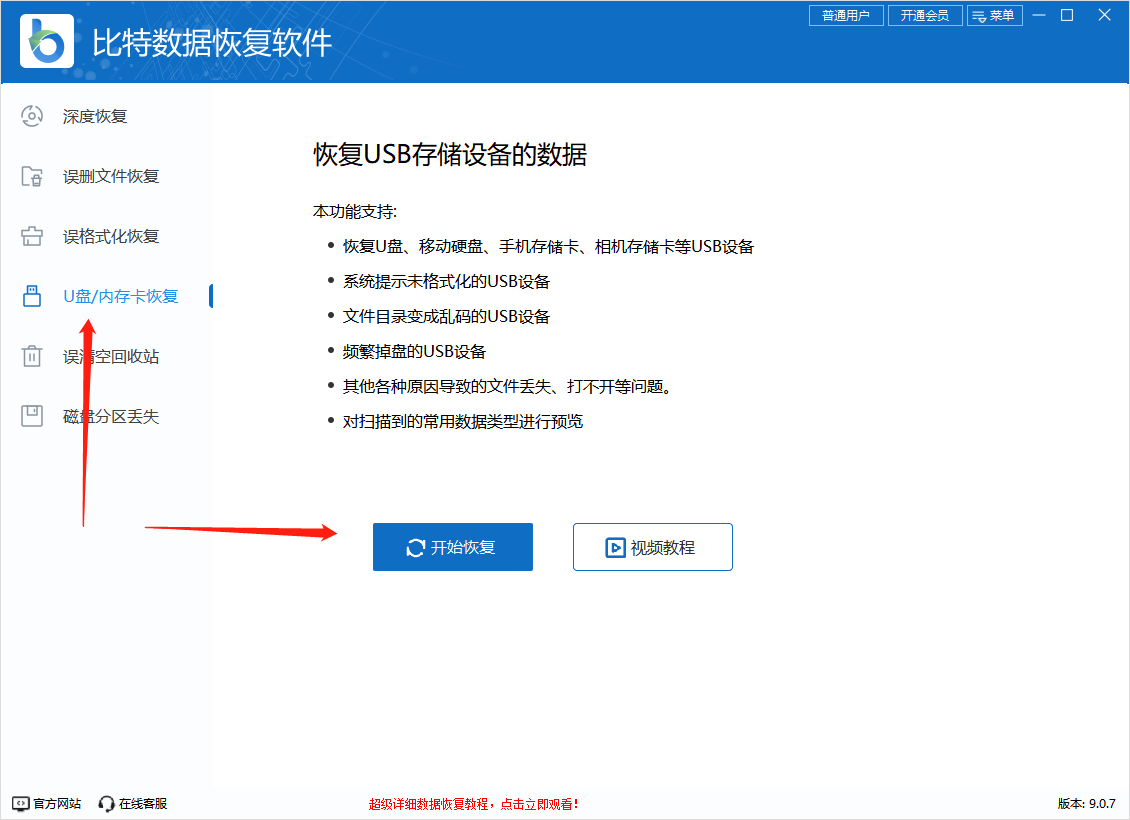
Step 2、鼠標選中您的u盤,然后點擊右下角的【掃描】按鈕。
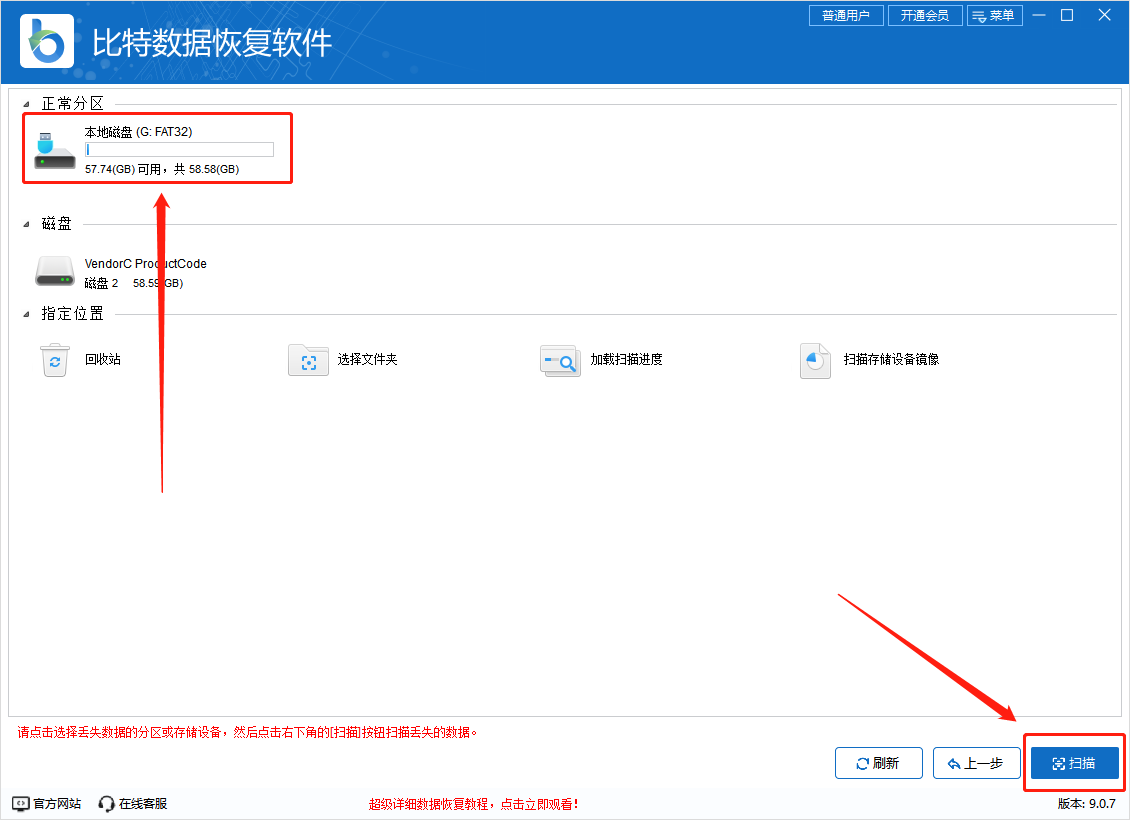
Step 3、接著軟件會開始掃描您的u盤數據文件。在掃描過程中,您也可以預覽查找到的數據文件。
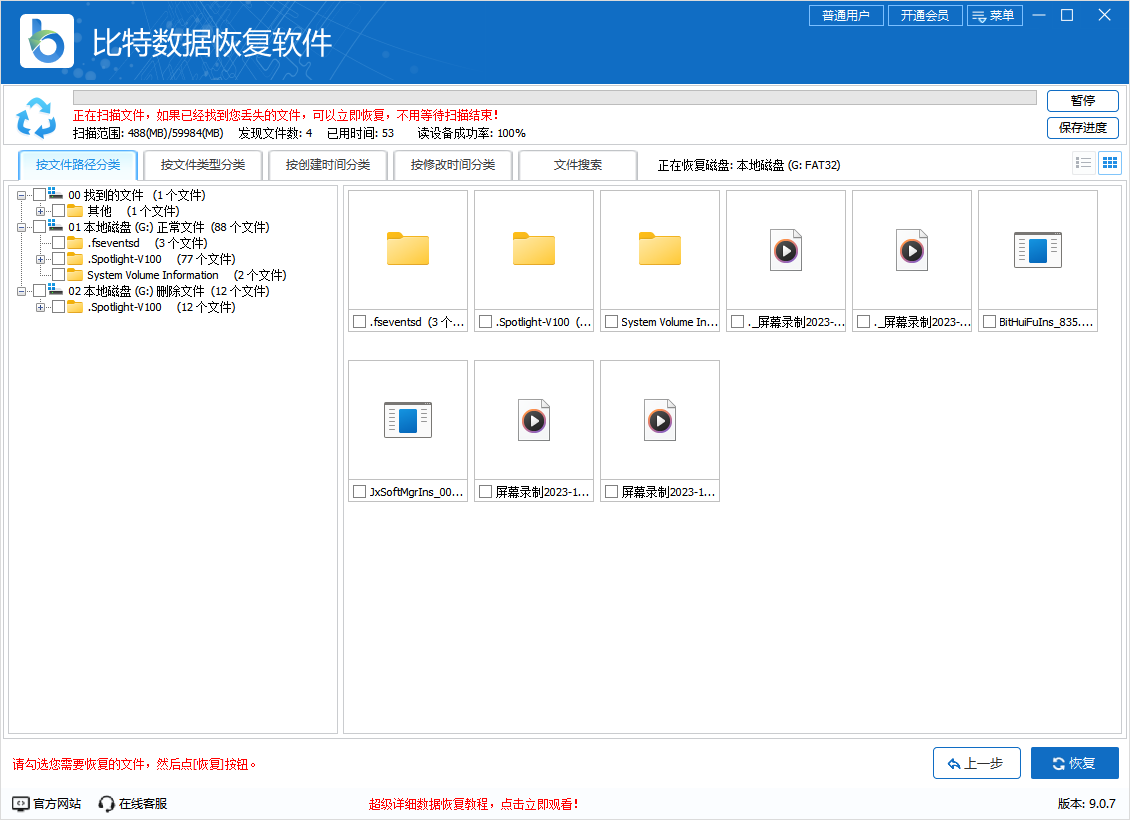
Step 4、待軟件界面中查找到您的數據文件時,勾選文件,并點擊【恢復】按鈕。

Step 4、在彈出的窗口中,點擊【選擇目錄】選擇文件恢復后的保存目錄。選擇完成后,點擊【確定】就可以開始恢復過程了。

方法二:小編推薦借助“Raise Data Recovery”恢復u盤數據
Raise Data Recovery是一款簡單的u盤數據恢復軟件,能夠幫助您恢復由于誤刪除、格式化、病毒感染或設備故障等原因丟失的文件。
它的操作很簡單:
Step 1、下載并安裝該軟件。啟動軟件并將您的u盤連接至電腦上。選中u盤并點擊窗口下方的【Continue】繼續按鈕,或者直接雙擊需要恢復的u盤。
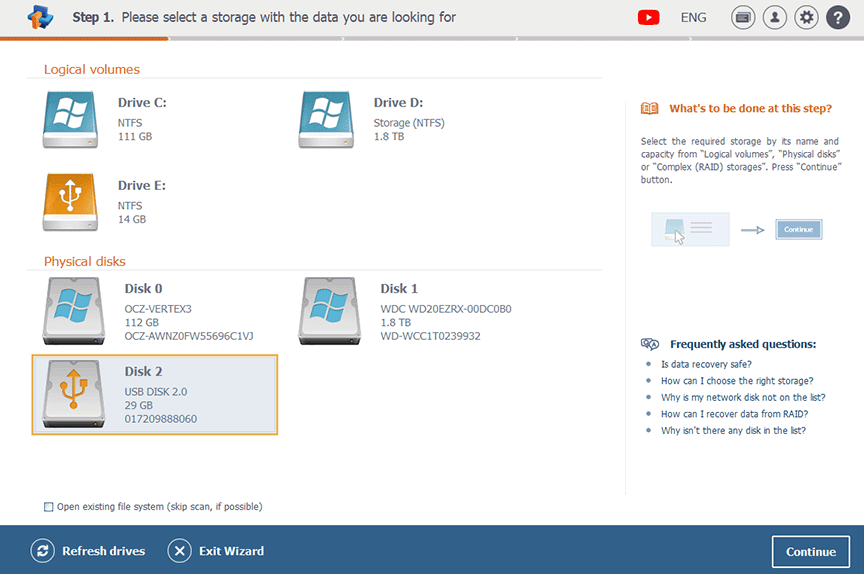
Step 2、選擇掃描模式。如果您不小心格式化了u盤,或者u盤的文件系統嚴重損壞,建議選【Use Deep Scan】深度掃描模式。在其他情況下,選擇已有文件系統掃描可以節省時間和系統資源。
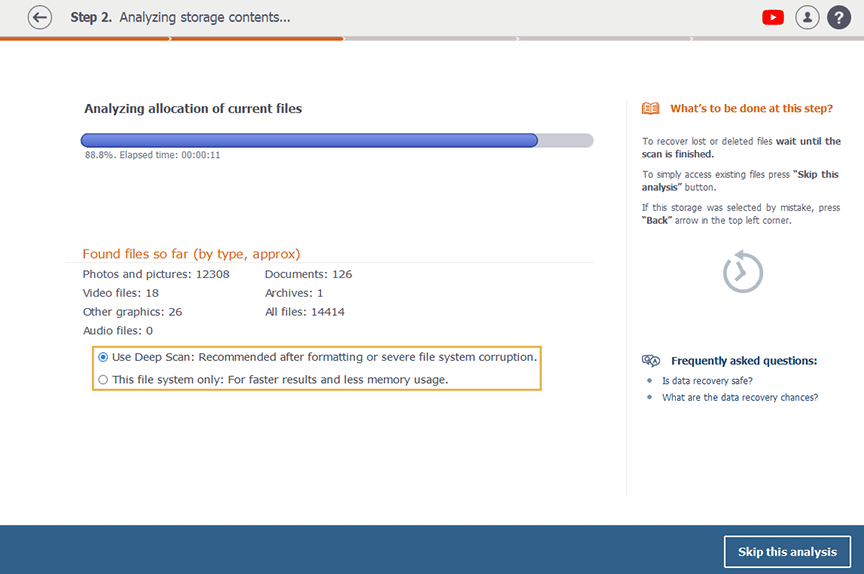
Step 3、等待軟件完成掃描。一旦掃描結束。軟件將在資源管理器窗口顯示掃描結果,結果名稱將與掃描的卷名一致(如果卷損壞嚴重,則顯示為該磁盤的名稱)。
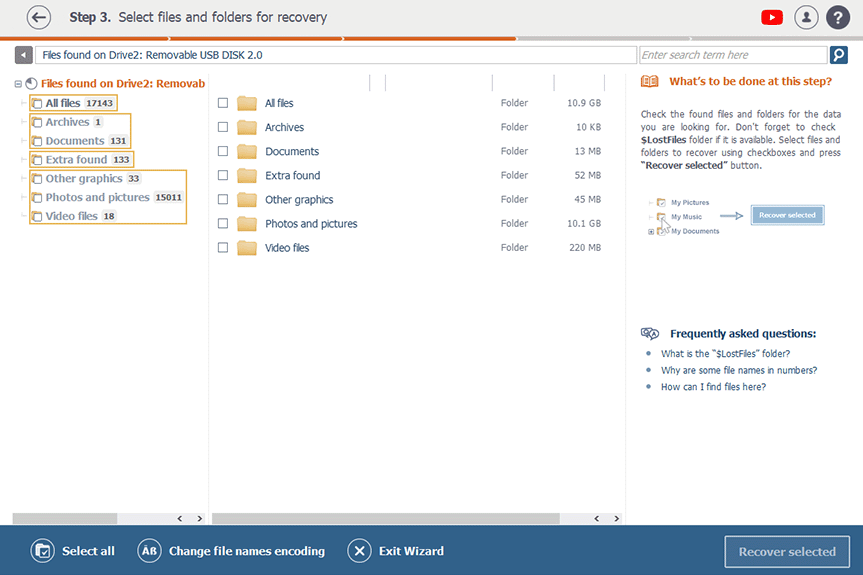
Step 4、同時,您也可以通過打開【All files】文件夾,查看文件是如何在當前文件系統中組織的。
勾選您想恢復的文件,然后點擊【Recover selected】恢復已選文件。
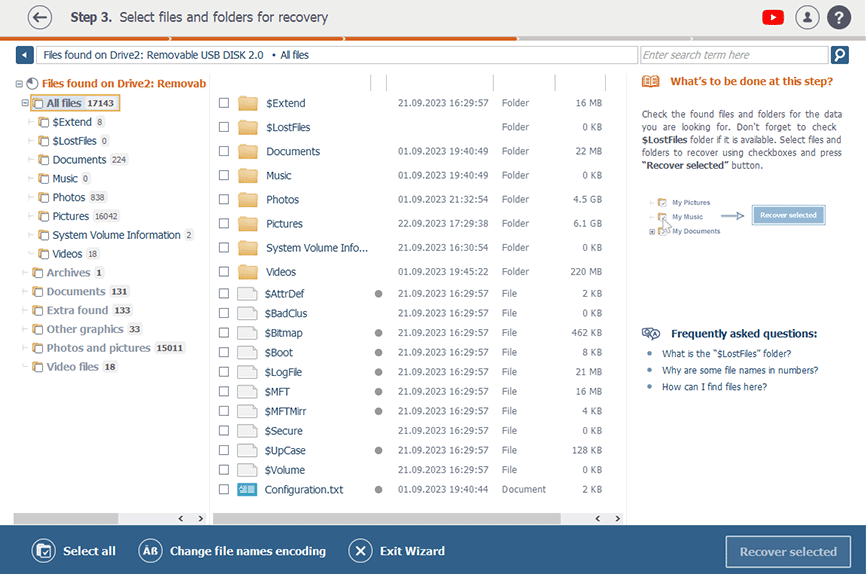
Step 5、最后選擇一個適合的存儲位置來保存恢復的文件,點擊【Start recovery】,等待文件恢復完成就OK了。
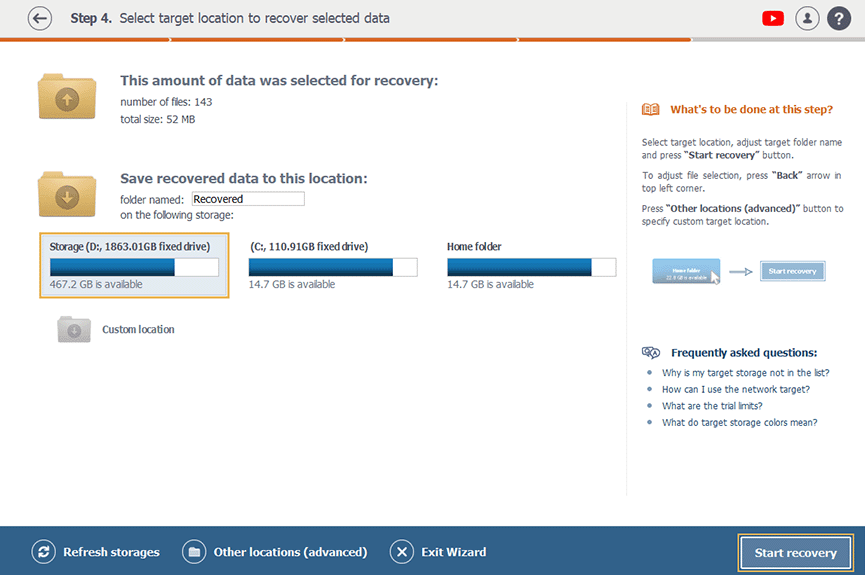
方法三:小編推薦借助“CAT Data Recovery”恢復u盤數據
CAT Data Recovery提供超過300種數字文件格式的恢復選項,支持包括照片、視頻、音頻等多種類型的數據恢復。您還可以自定義文件類型,恢復特定的文件格式。
它的操作很簡單:
Step 1、打開軟件,在主界面上點擊【Recover Files】模塊,選擇您要恢復的u盤,并點擊【Scan】進行掃描。
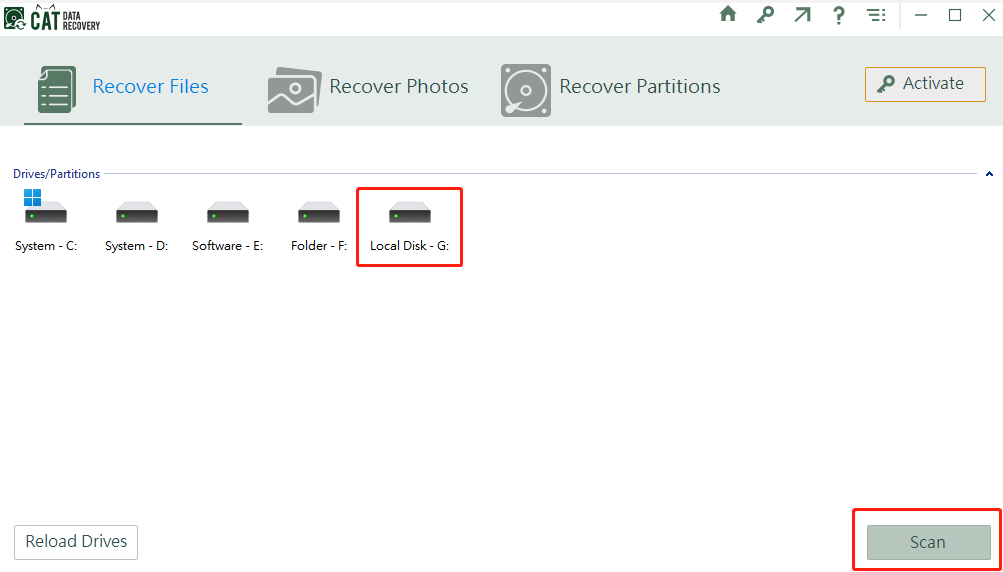
Step 2、掃描完成后,軟件將顯示所有從u盤中掃描到的數據文件。
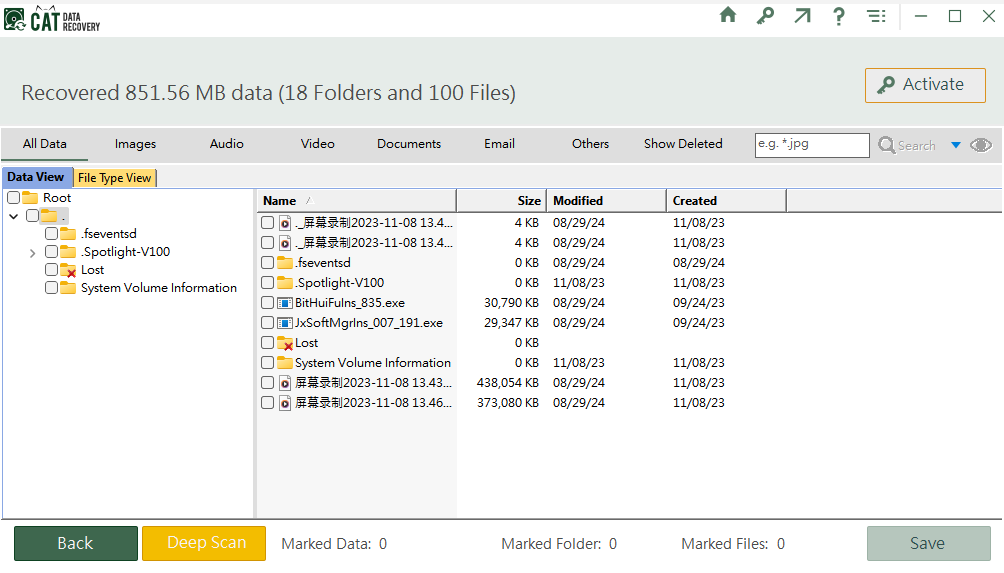
Step 3、如果您無法找到丟失的文件,可以選擇【Deep Scan】深度掃描,進行更徹底的搜索。
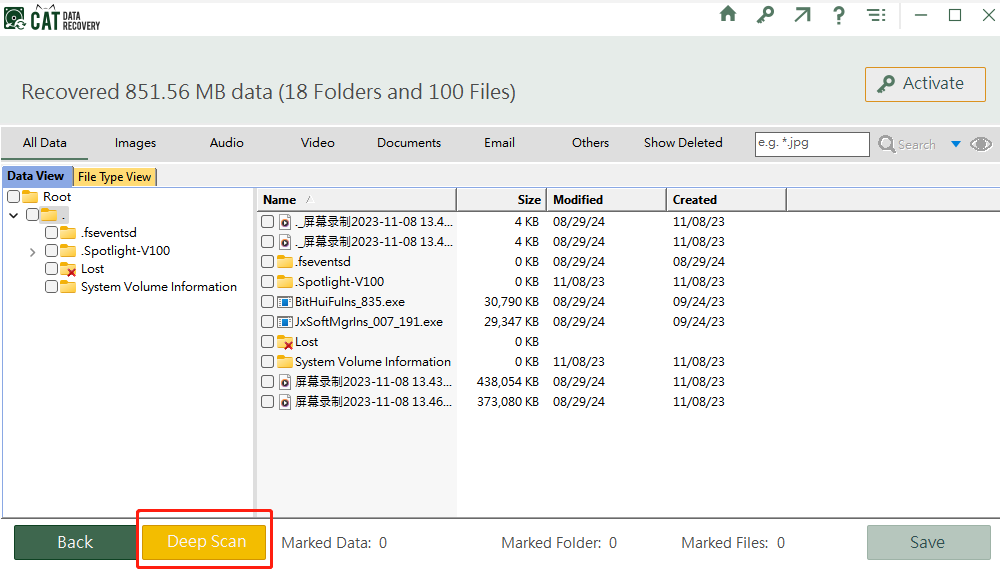
Step 4、勾選您需要恢復的數據文件,然后點擊【Save】就可以將刪除的文件恢復到您電腦上了。
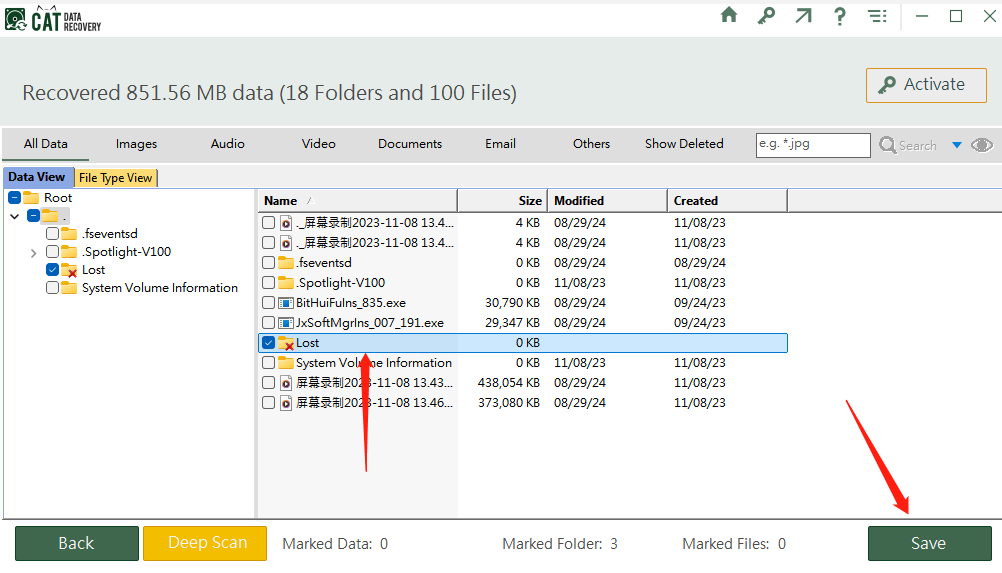
方法四:小編推薦借助“SysTools Pen Drive Recovery”恢復u盤數據
SysTools Pen Drive Recovery 這款軟件界面簡潔且易于使用。您只需快速選擇需要掃描的u盤,軟件會自動掃描并顯示恢復的數據預覽。通過這一預覽,您可以清楚地查看所有可恢復的文件,幫助您確定要恢復的具體內容。
它的操作很簡單:
Step 1、啟動該u盤數據恢復軟件,軟件會顯示所有已連接的u盤。
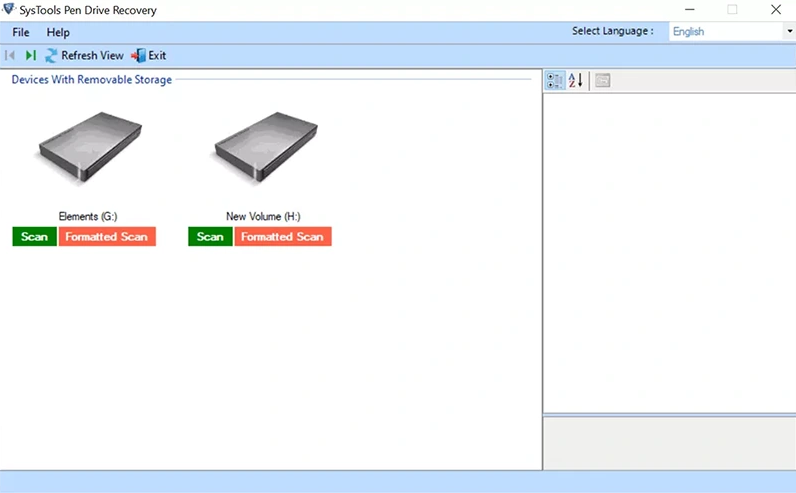
Step 2、選擇掃描選項,恢復u盤中被刪除或損壞的數據。
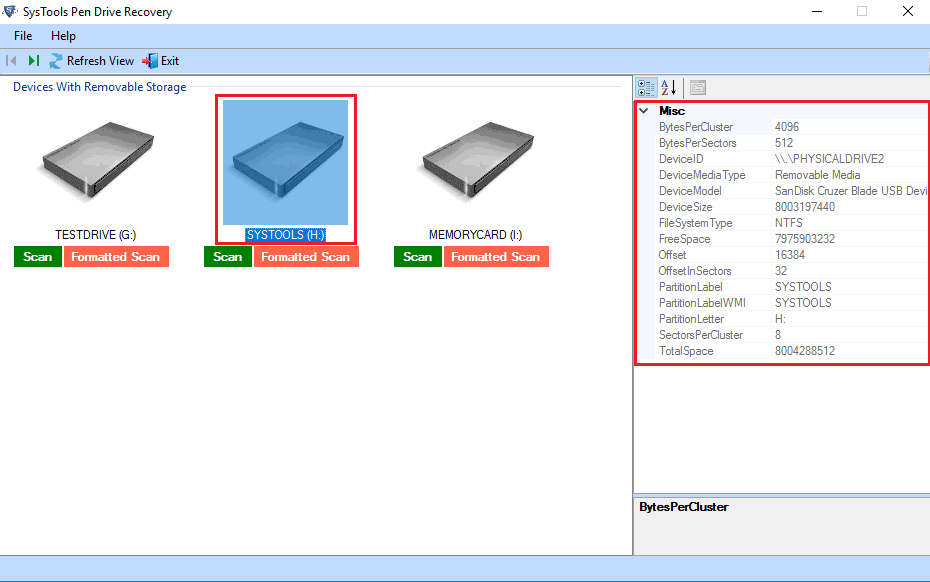
Step 3、掃描過程完成后,軟件會列出所有恢復的文件,并以紅色高亮顯示永久刪除的數據。
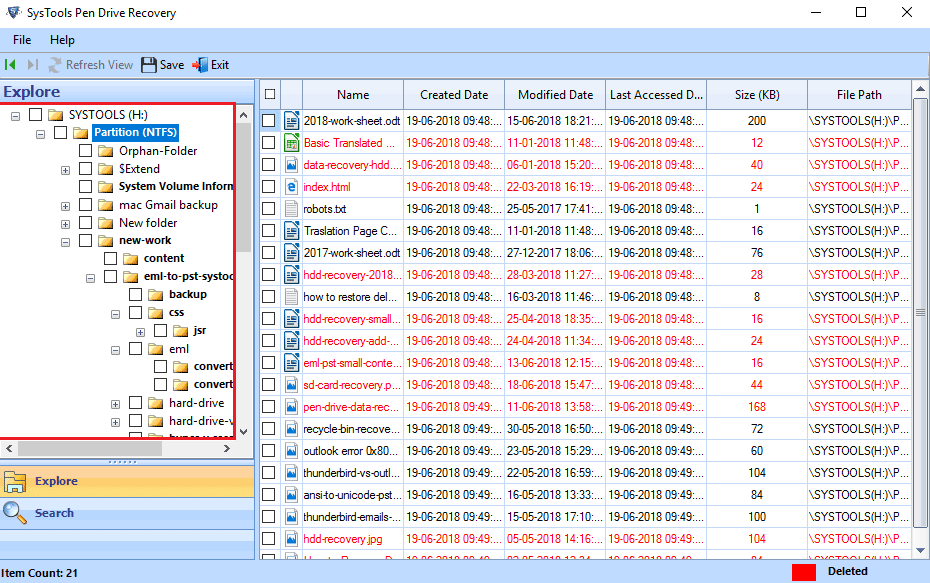
Step 4、勾選您要恢復的數據文件,或直接點擊【Save All Data】按鈕,將恢復的數據導出到您的電腦中就可以了。
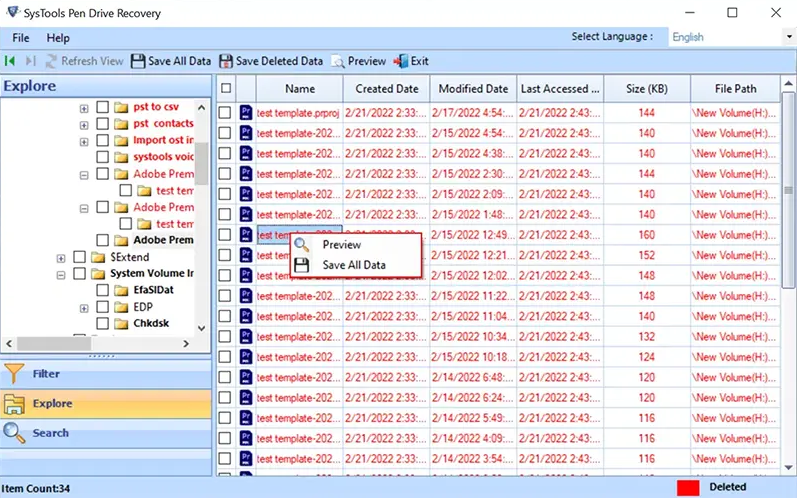
方法五:小編推薦借助“CMD Attrib”恢復u盤數據
Attrib 命令是一個強大的工具,在處理隱藏文件或系統文件時特別有效,尤其是當文件仍然存在于u盤中,但由于屬性的變化而變得不可見時。這個方法在文件沒有丟失,僅僅是被隱藏的情況下非常有用。
它的操作很簡單:
Step 1、將u盤連接到計算機,并以管理員身份打開命令提示符。
Step 2、在命令提示符窗口中輸入您的u盤名稱,然后輸入以下命令:attrib -h -r -s /s /d *.*。輸入完成后,電腦鍵盤按下回車鍵,等待命令執行完畢即可。
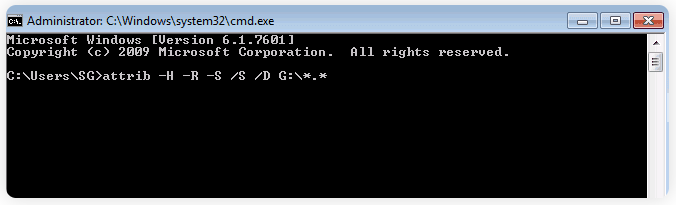
方法六:小編推薦借助“MyRecover”恢復u盤數據
MyRecover這款軟件支持多種文件類型,包括文檔、圖片、視頻等,且兼容超過200種文件格式,如Word、Excel、PPT、JPG、PNG、MP3、MP4、ZIP等,能滿足各類數據恢復需求。
它的操作很簡單:
Step 1、電腦打開軟件,選擇您的u盤驅動器,點擊【Scan】開始掃描。
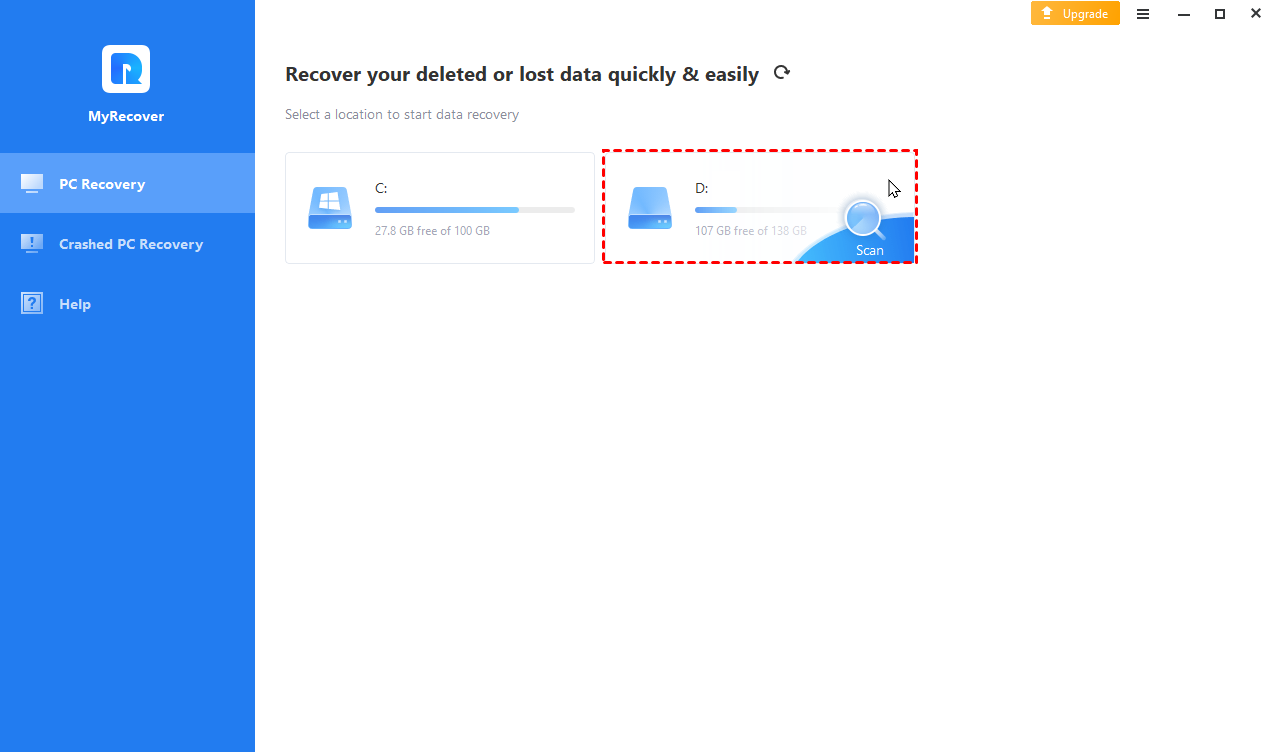
Step 2、然后,軟件會自動執行快速掃描或者深度掃描,并列出所有已刪除文件和其他丟失的文件。您可以使用【Filter】過濾器功能快速定位特定文件。
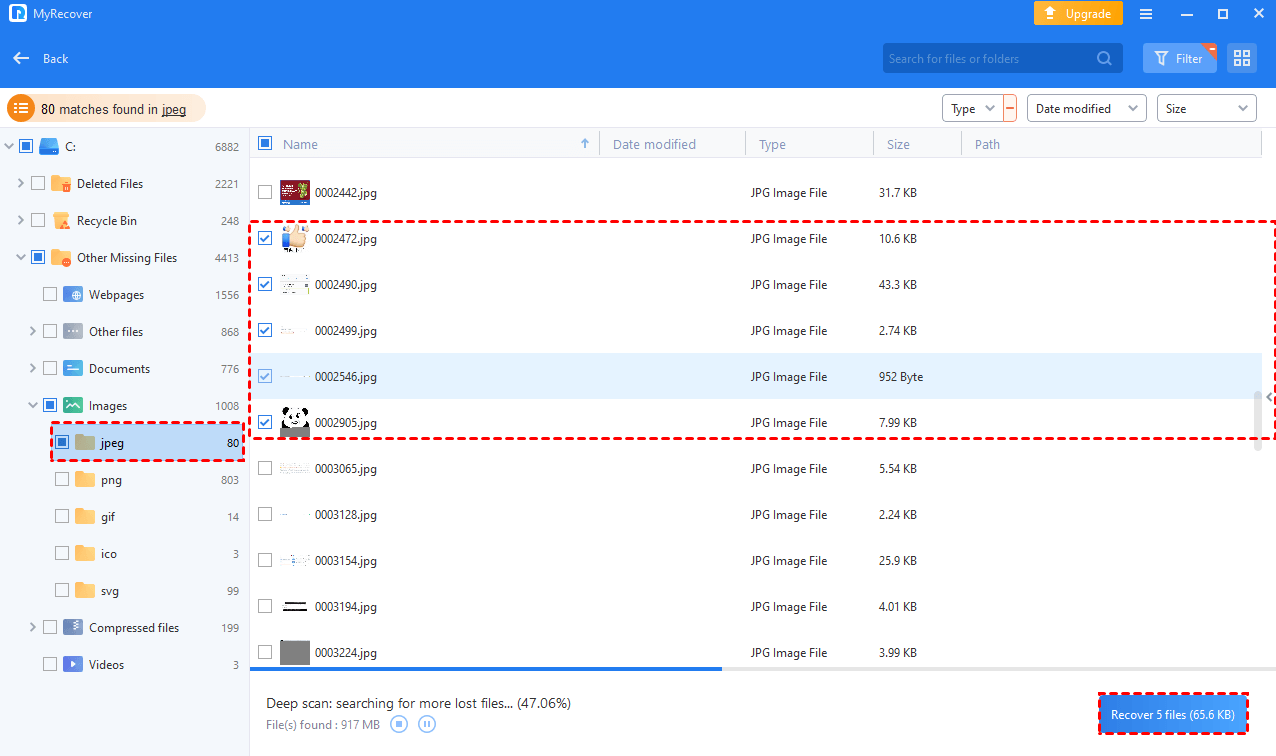
Step 3、接下來,檢查掃描結果并選擇需要恢復的文件,點擊【Recover 4 files】按鈕,然后在電腦中選擇一個位置來保存您的文件即可。

文章總結:
u盤刪除的文件怎么找回?在本文中,我們介紹了6種方法來幫助您恢復u盤中刪除的文件,這些方法都需要安裝相關軟件。通過使用專業的u盤數據恢復工具,如比特數據恢復軟件等,您可以輕松恢復誤刪除、格式化或丟失的文件。這些軟件提供了深度掃描、預覽恢復、文件類型過濾等功能,可以有效提高恢復成功率。如果您遇到數據丟失的情況,建議使用這些專業工具進行恢復,確保數據能夠完整、安全地恢復回來。希望本文可以幫助到您!